制作梦幻的金色花纹《photoshop》
【河南新华电脑学院】Photoshop制作一串逼真的金色麦穗

【河南新华电脑学院】Photoshop制作一串逼真的金色麦穗作者:网络运营中心文章来源:河南新华电脑学院真实的麦穗中麦粒都是不同摸样的,不过差别不是很大。
我们绘制的时候只需要绘制2到3颗不同的麦粒,其它的就可以通过复制及调整大小得到,这样我们可以省去很多繁琐的操作。
最终效果<点小图查看大图>1、麦穗大致有以下几部分构成:中间的杆子及麦粒,分解图如下。
<图1>2、我们先来制作中间的杆子部分,新建一个1024 * 768像素的文档,新建一个组,在组里新建一个图层,用钢笔勾出杆子前截部分的选区,填充橙黄色:#FFCF68,如下图。
<图2>3、新建一个图层,按Ctrl + Alt + G 创建剪贴蒙版,然后在当前图层下面新建一个图层,用钢笔勾出底部的暗部选区,羽化1个像素后填充暗橙色:#DF943D,如下图。
<图3>4、新建一个图层,用钢笔勾出顶部的暗部选区,羽化2个像素后填充暗橙色:#AE4704,如下图。
<图4>5、新建一个图层,用钢笔勾顶部边缘的反光选区,羽化1个像素后填充橙黄色:#DF943D,如下图。
<图5>6、在组的最上面新建一个图层,用钢笔勾出第二节麦秆选区,填充橙黄色:#FAD16E,如下图。
<图6>7、同上的方法新建简体蒙版后给顶部、中间、边缘部分加上暗部,过程如图7,8。
<图7><图8>8、现在来制作麦粒部分,我们只需要制作两颗不同的麦粒,其它的可以直接复制。
先来制作第一颗,要完成的效果如下图。
<图9>9、新建一个组,用钢笔勾出麦粒的轮廓,转为选区后给组添加图层蒙版,如下图。
可以暂时隐藏其它图层,这样便于观察。
<图10>10、在组里新建一个图层,填充橙黄色:#E49943作为底色,如下图。
<图11>11、新建一个图层,用钢笔勾出顶部的高光选区,羽化5个像素后填充黄色:#FFE576,如下图。
Photoshop中通过各种滤镜打造梦幻效果
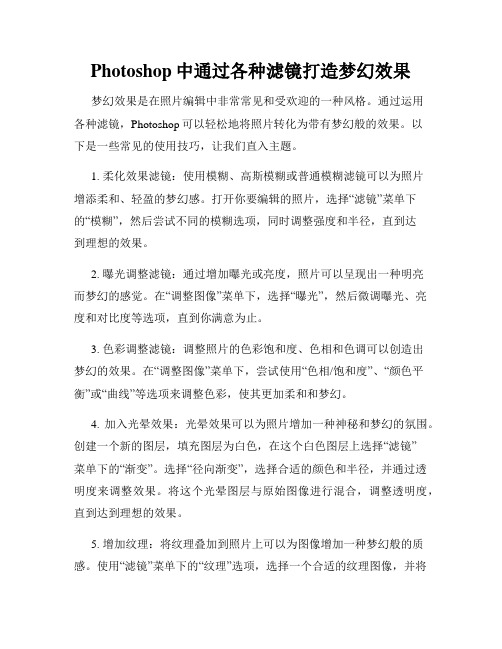
Photoshop中通过各种滤镜打造梦幻效果梦幻效果是在照片编辑中非常常见和受欢迎的一种风格。
通过运用各种滤镜,Photoshop可以轻松地将照片转化为带有梦幻般的效果。
以下是一些常见的使用技巧,让我们直入主题。
1. 柔化效果滤镜:使用模糊、高斯模糊或普通模糊滤镜可以为照片增添柔和、轻盈的梦幻感。
打开你要编辑的照片,选择“滤镜”菜单下的“模糊”,然后尝试不同的模糊选项,同时调整强度和半径,直到达到理想的效果。
2. 曝光调整滤镜:通过增加曝光或亮度,照片可以呈现出一种明亮而梦幻的感觉。
在“调整图像”菜单下,选择“曝光”,然后微调曝光、亮度和对比度等选项,直到你满意为止。
3. 色彩调整滤镜:调整照片的色彩饱和度、色相和色调可以创造出梦幻的效果。
在“调整图像”菜单下,尝试使用“色相/饱和度”、“颜色平衡”或“曲线”等选项来调整色彩,使其更加柔和和梦幻。
4. 加入光晕效果:光晕效果可以为照片增加一种神秘和梦幻的氛围。
创建一个新的图层,填充图层为白色,在这个白色图层上选择“滤镜”菜单下的“渐变”。
选择“径向渐变”,选择合适的颜色和半径,并通过透明度来调整效果。
将这个光晕图层与原始图像进行混合,调整透明度,直到达到理想的效果。
5. 增加纹理:将纹理叠加到照片上可以为图像增加一种梦幻般的质感。
使用“滤镜”菜单下的“纹理”选项,选择一个合适的纹理图像,并将其与原始图像进行叠加。
通过调整叠加模式和透明度,来达到你想要的效果。
6. 添加粒子效果:使用Photoshop的粒子滤镜可以在照片上添加一些神奇的、梦幻的粒子效果。
选择“滤镜”菜单下的“渲染”选项,然后选择“粒子”并尝试不同的粒子类型和效果。
通过调整参数,如大小、密度和运动等,来创造出你想要的梦幻效果。
总结起来,通过运用各种滤镜,你可以将平凡的照片转化为充满梦幻效果的作品。
尝试不同的滤镜和调整选项,找到适合你风格的方法,并发挥你的创意来打造独特的作品。
记住,练习是提高技巧的最佳方式,相信你会成为一名擅长运用滤镜打造梦幻效果的Photoshop专家!。
绚丽梦幻光效 Photoshop的渐变调节与光线效果制作技巧

绚丽梦幻光效:Photoshop的渐变调节与光线效果制作技巧在今天的教程中,我们将探讨如何利用Photoshop软件制作令人惊叹的绚丽梦幻光效。
通过渐变调节和光线效果,我们可以为照片或设计添加独特的光影效果,使其更加生动和引人注目。
首先,我们要打开所需的图片或创建一个新的文档。
接下来,我们将使用渐变工具来创建一个颜色过渡。
选择渐变工具(Gradient Tool),确保渐变模式设置为“正常”并选择一个合适的渐变。
渐变可以是单色的,也可以是多色的,具体取决于你想要实现的效果。
确保使用正确的渐变类型,例如线性渐变或径向渐变,以满足你的需求。
接下来,我们要使用渐变工具在画布上点击并拖动,创建一个渐变的填充区域。
你可以调整渐变的方向和大小,以获得理想的效果。
你还可以使用不同的透明度和混合模式来改变光线效果的强度和外观。
一旦完成渐变的填充区域,我们可以开始添加光线效果。
选择一个合适的光源图像,例如一个辉煌的太阳或一个闪耀的灯泡。
将光源图像拖放到我们的文档中,并将其放置在渐变填充区域的顶部或任何你认为合适的位置。
现在,我们需要调整光源图像的大小和位置,以使其适应我们的设计。
你可以使用移动工具(Move Tool)来移动和调整光源图像,或者使用变换工具(Transform Tool)来拉伸或缩放它。
确保光源图像与渐变填充区域相匹配,使其看起来自然而流畅。
接下来,我们要为光源图像应用适当的混合模式和不透明度。
尝试使用不同的混合模式,例如“滤色”(Screen)或“叠加”(Overlay),以获得所需的效果。
调整不透明度以控制光线的明亮度和透明度,使其看起来与背景和渐变填充区域相融合。
如果你想增加一些额外的效果,你可以尝试使用滤镜和调整图层样式。
例如,你可以尝试应用“渐变覆盖”(Gradient Overlay)或“光线和投影”(Inner Glow)等图层样式,以进一步增强光影效果。
另一个非常有用的技巧是在光源图像上创建遮罩。
Photoshop创作梦幻场景教程

Photoshop创作梦幻场景教程第一章:前期准备和概念构思在进行Photoshop创作梦幻场景之前,我们首先需要进行一些前期准备工作,并确保我们对于所要创作的梦幻场景有一个清晰的概念构思。
1.1 收集所需素材梦幻场景的创作通常需要大量的素材来进行拼贴和调整。
在开始创作之前,我们应该先收集合适的素材,如风景照片、天空图片、花朵、动物等等。
这些素材可以从免费资源网站、素材商城或者自己拍摄获得。
1.2 确定主题和氛围在创作梦幻场景之前,需要明确要表达的主题和所希望呈现的氛围。
主题可以是童话、幻想、奇幻等等,氛围可以是温暖、神秘、浪漫等等。
通过明确主题和氛围,我们可以更好地选择素材和进行后期调整。
1.3 绘制草图和设定构图绘制草图是一个很重要的步骤,它能帮助我们确定梦幻场景的整体构思和布局。
我们可以使用纸和铅笔进行草图的绘制,或者借助Photoshop的绘制工具进行设计。
在草图设计完成后,可以考虑构图要素,如对角线、黄金分割和对称构图等,以提升作品的美感。
1.4 考虑色彩运用和光影效果色彩运用和光影效果是创作梦幻场景时需要特别关注的部分。
我们可以通过选择适当的色调和色彩搭配来增加梦幻感,如使用暖色调和柔和的颜色。
此外,通过合理运用光影效果,如添加光晕、光斑或调整画面的明暗对比等,可以增加视觉层次和奇幻感。
第二章:梦幻场景的合成与拼贴在完成前期准备和概念构思之后,我们可以开始进行梦幻场景的合成与拼贴。
这一过程需要熟练运用Photoshop的工具和技巧,以将素材进行有效的拼贴和调整。
2.1 使用选区工具进行素材提取首先,我们需要将收集到的素材进行提取,以便后续的拼贴和调整。
Photoshop提供了多种选区工具,如矩形选框工具、奇偶选取工具、魔棒工具等,可以根据素材的复杂度和形状选择相应的工具进行提取。
2.2 进行素材的拼贴与调整在拼贴与调整过程中,我们可以使用图层、蒙版和混合模式等功能来将素材进行合成。
首先,将素材逐层放置在底图上,并通过调整图层的位置、大小和角度来达到合理的布局。
PS梦幻效果制作方法教程

PS梦幻效果制作方法教程我们用手机拍出来的照片太过普通,想制造一些特效,比如梦幻效果,怎么实现呢?利用ps几步操作即可!也许很多网友不太熟悉,下面小编给大家提供PS梦幻效果制作教程。
操作如下:1、进入PS界面,新建一张底色为黒色的画布。
2、在左侧工具栏中选择画笔工具,然后在图中随意画一点儿星星点点。
3、拉横竖两条辅助线,刚好在中间的位置。
4、接着按Ctrl+shift+N在上方新建一个图层,然后选择菱形渐变,在中间部分画一个渐变。
5、将图层的类型选择为“滤色”6、选择“滤镜-扭曲-旋转扭曲”,在弹框中,修改角度400度,点击“确定”7、选择“滤镜-扭曲-极坐标”,模式为“极坐标到平面坐标”8、接下来,将制作好的图片进行复制,然后依靠辅助线拼接成图示样。
9、拼接后,选择“滤镜-扭曲-极坐标”,模式为“极坐标到平面坐标”补充:ps工具箱常用快捷键技巧矩形、椭圆选框工具【M】移动工具【V】套索、多边形套索、磁性套索【L】魔棒工具【W】裁剪工具【C】切片工具、切片选择工具【K】喷枪工具【J】画笔工具、铅笔工具【B】像皮图章、图案图章【S】历史画笔工具、艺术历史画笔【Y】像皮擦、背景擦除、魔术像皮擦【E】渐变工具、油漆桶工具【G】模糊、锐化、涂抹工具【R】减淡、加深、海棉工具【O】路径选择工具、直接选取工具【A】文字工具【T】钢笔、自由钢笔【P】矩形、圆边矩形、椭圆、多边形、直线【U】写字板、声音注释【N】吸管、颜色取样器、度量工具【I】抓手工具【H】缩放工具【Z】默认前景色和背景色【D】切换前景色和背景色【X】切换标准模式和快速蒙板模式【Q】标准屏幕模式、带有菜单栏的全屏模式、全屏模式【F】跳到ImageReady3.0中【Ctrl】+【Shift】+【M】临时使用移动工具【Ctrl】临时使用吸色工具【Alt】临时使用抓手工具【空格】快速输入工具选项(当前工具选项面板中至少有一个可调节数字) 【0】至【9】循环选择画笔【[】或【]】建立新渐变(在”渐变编辑器”中) 【Ctrl】+【N】相关阅读:ps入门实用技巧第一项:图片的移动ctrl+滚轮页面左右移动。
个让你的照片变得更加梦幻的Photoshop技巧
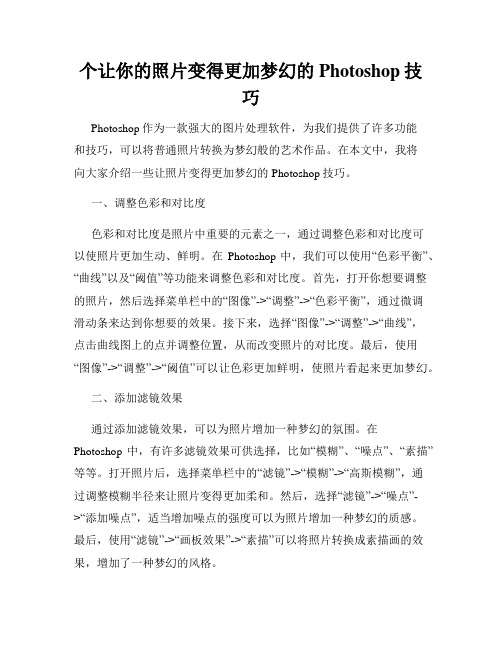
个让你的照片变得更加梦幻的Photoshop技巧Photoshop作为一款强大的图片处理软件,为我们提供了许多功能和技巧,可以将普通照片转换为梦幻般的艺术作品。
在本文中,我将向大家介绍一些让照片变得更加梦幻的Photoshop技巧。
一、调整色彩和对比度色彩和对比度是照片中重要的元素之一,通过调整色彩和对比度可以使照片更加生动、鲜明。
在Photoshop中,我们可以使用“色彩平衡”、“曲线”以及“阈值”等功能来调整色彩和对比度。
首先,打开你想要调整的照片,然后选择菜单栏中的“图像”->“调整”->“色彩平衡”,通过微调滑动条来达到你想要的效果。
接下来,选择“图像”->“调整”->“曲线”,点击曲线图上的点并调整位置,从而改变照片的对比度。
最后,使用“图像”->“调整”->“阈值”可以让色彩更加鲜明,使照片看起来更加梦幻。
二、添加滤镜效果通过添加滤镜效果,可以为照片增加一种梦幻的氛围。
在Photoshop中,有许多滤镜效果可供选择,比如“模糊”、“噪点”、“素描”等等。
打开照片后,选择菜单栏中的“滤镜”->“模糊”->“高斯模糊”,通过调整模糊半径来让照片变得更加柔和。
然后,选择“滤镜”->“噪点”->“添加噪点”,适当增加噪点的强度可以为照片增加一种梦幻的质感。
最后,使用“滤镜”->“画板效果”->“素描”可以将照片转换成素描画的效果,增加了一种梦幻的风格。
三、运用图层蒙版图层蒙版是Photoshop中非常重要的功能之一,可以实现许多有趣的效果。
通过使用图层蒙版,你可以把其他图像作为图层应用到你的照片中,从而达到更加梦幻的效果。
首先,在Photoshop中打开你的照片,然后选择想要添加的图像,将其拖放到照片上,选择“图层”->“创建剪贴蒙版”,即可实现将图像应用到照片上的效果。
你还可以使用画笔工具来绘制蒙版,根据需要调整图层的透明度和模式,以达到更好的融合效果。
营造梦幻氛围 Photoshop添加光效的技巧
营造梦幻氛围:Photoshop添加光效的技巧Photoshop是一款非常强大的图像处理软件,可以通过它的众多工具和功能进行图像编辑、合成和设计。
在各种设计需求中,添加光效是营造梦幻氛围的常用技巧之一。
本文将介绍几种在Photoshop中添加光效的技巧,帮助你进一步提升你的设计作品的视觉效果。
1. 使用渐变工具渐变工具是Photoshop中的一个强大工具,可以轻松创建各种光效效果。
首先,选择一个适合的颜色渐变,例如从黄色到白色的渐变。
然后,选择渐变工具,并在画布上点击并拖动以创建一个渐变。
你可以根据需要调整渐变的方向和形状。
最后,将渐变图层的混合模式设置为“叠加”或“柔光”,这样可以增强光效并使其更加逼真。
2. 添加光晕效果光晕效果可以为你的设计作品增加一种梦幻、神秘的氛围。
在Photoshop中,可以通过创建一个光晕效果图层来实现。
首先,创建一个新图层,然后使用椭圆选框工具创建一个椭圆形选区。
接下来,选择渐变工具,并选择一个自然的渐变,例如从透明到白色的渐变。
在选区中点击并拖动以创建一个渐变,然后取消选区。
将光晕图层的混合模式设置为“柔光”或“线性光”,并根据需要调整图层的不透明度和尺寸。
3. 利用滤镜Photoshop提供了许多滤镜效果,可以帮助你快速添加酷炫的光效。
例如,你可以使用“柔光”滤镜来模拟太阳光的强光效果。
首先,选择一个适合的图像,然后复制该图层。
对复制的图层应用“柔光”滤镜,可以通过调整滤镜参数来控制光亮度和对比度。
你还可以尝试其他滤镜效果,如“发光”、“镜头光晕”等,来实现不同的光效效果。
4. 使用笔刷工具Photoshop的笔刷工具可以为你的设计作品添加细致的光效。
首先,选择一个合适的画笔,例如软状笔刷或光晕笔刷。
然后,在新图层上绘制光晕效果,可以通过更改笔刷的颜色和不透明度来调整效果。
你还可以在绘制的光效图层上应用“柔光”或“线性光”混合模式,以进一步增强效果。
5. 使用调整图层调整图层是Photoshop中非常有用的功能之一,可以通过它来改变图像的颜色、亮度和对比度,从而增强光效。
利用Photoshop制作金属效果的技巧
利用Photoshop制作金属效果的技巧Photoshop是一款强大的图形处理软件,它提供了许多工具和功能,可以帮助我们制作各种效果。
其中,制作金属效果是设计师们经常需要使用的技巧之一。
在本文中,我将向大家介绍一些利用Photoshop制作金属效果的技巧。
首先,选择合适的材质纹理。
制作金属效果的第一步是选择合适的材质纹理。
在Photoshop中,我们可以使用纹理库或者自己绘制纹理来实现这一效果。
一些常见的金属纹理包括铁、铜、合金等。
选择合适的材质纹理是制作出逼真金属效果的关键。
其次,创建金属基础。
接下来,我们需要创建金属效果的基础。
可以通过以下步骤进行操作:1. 新建一个适当大小的画布。
2. 选择合适的基础颜色,例如灰色、银色或金色,然后将其填充到画布中。
3. 使用渐变工具或者笔刷工具添加一些阴影和高光效果,以增加金属材质的质感。
可以使用较深的颜色和较浅的颜色来模拟阴影和高光。
4. 使用滤镜工具来调整基础效果,例如增加噪点、添加模糊等。
接下来,添加金属纹理。
一旦我们创建了金属效果的基础,我们可以开始添加金属纹理。
可以通过以下步骤进行操作:1. 找到一个合适的金属纹理图片,并将其导入到Photoshop中。
2. 将纹理图片拖动到金属效果的基础画布上,然后将其调整到合适的位置和大小。
3. 使用图层蒙版工具删除纹理图片中不需要的部分,以保持金属效果的一致性。
4. 调整纹理图片的透明度和混合模式,以融入到基础画布中。
最后,添加细节和修饰效果。
为了让金属效果更加逼真,我们可以继续添加一些细节和修饰效果。
可以通过以下步骤进行操作:1. 使用Photoshop的画笔工具添加一些金属纹理的细节,以增强质感。
2. 使用滤镜工具来添加一些特殊效果,例如水晶化、变形等。
这将使金属效果更加独特。
3. 使用阴影和高光效果工具来增加深度和维度,使金属效果更加立体。
完成以上步骤后,我们就成功地制作出了一个金属效果。
当然,这只是其中的一种方法,你也可以根据个人的创意和需求进行自由发挥。
打造复古典雅的PS金色文字特效
图 05 图 06 图 07 三、设置图层样式 双击 super_2 图层,设置图层样式(参数仅供参考) 图 08 图 09 图 10
图 11 图 12 四、制作文字外围的金属效果 调出文字的选区,然后执行选择修改扩展,扩大选区范围,然后任意填充 色块,将此层的填充改为 0,双击打开图层样式修改。 图 13 图 14 图 15
为了配合光源,我们需要在文字的边缘添加一层白色的光源。具体方法是 调出文字选区,然后执行编辑描边,位置选居中,大小为 2px,颜色为白 色 。 更改此图层模式为叠加,然后适当降低不透明度,根据光源方向结合蒙版 工具擦除多余部分。 图 20 七、整体修饰 在这里笔者是添加了一个色彩平衡调整整体的色彩,还加了一个小牛仔帽 子,在此就不做演示了,大家可发挥自己的想象力装饰整件作品。 图 21 以上就是我们给大家介绍的 PS 金色文字特效的内容了。希望大家学业有 成,工作顺利
打造复古典雅的 PS 金色文字特效
PS 金色文字特效不知道大家有什幺感想?我觉得效果很棒。下面我们就 给大家介绍一下它的做法吧!希望大家学业有成,工作顺利 新建 1280 px * 720 px 的画布,将背景图导入到画布中。在画布中间打上 文字,字号不宜过大,位置放置在中间偏上即可。将文字图层复制两层,分 别命名为 super_1、super_2。 图 02 二、图层样式 双击 super_1 图层,设置图层样式。 图 03 图 04
图 16 图 17 五、阴影效果 这两层的样式设置好后,文字的大概效果已经出来了,但立体感不强,在 这里可以用制作长阴影的方法制作阴影,原理是向某一角度不断移动。 图 18 六、添加光源 将高光素材拖入到画布中去,然后把图层模式改为滤色,在适当调整位置 和不透明度即可。
Photoshop曲线调整金黄色调教程
Photoshop曲线调整金黄色调教程:单独调整通道曲线我们都是在曲线的RGB综合通道中调整,其实对于RGB格式的图像而言还可以单独对某一通道的曲线进行调整。
在单独通道中的曲线概念与综合通道中是一样的,也分为高光中间调和暗调。
在课程#01的色彩原理中我们学习过,纯白是由RGB 都处在最高发光级别构成的,纯黑是由RGB都不发光构成的。
掌握了RGB色彩构成原理后来看单独的通道曲线就不会觉得困难了。
而如果对于色彩原理部分还没有完全掌握,则会相当吃力。
对于一幅既定的图像而言,单独改变某个通道的曲线,会造成色偏。
很简单的道理,如果你把红色通道曲线的中间调往Y轴增加,就如同我们刚学习曲线所做的那个调整一样,就意味着红色在图像中被增加了,那么图像肯定就偏向红色。
增加绿色就偏绿,增加蓝色就偏蓝,这3个应该都能够想得明白。
那如果减少红色呢?图像会偏向什么颜色?看,为什么刚才我提醒你们要先掌握色彩原理,在这里就派上用场了。
理解了色彩模式中的内容,现在就能够很快判断出:减少红色图像将偏青,减少绿色图像偏粉红,减少蓝色图像偏黄。
这种现象称为反转色(互补色)的此消彼长。
通过一个实例来边感受边学习。
我们用的还是前面的这张图片,如下图。
这是在阴天拍摄的,所以看起来画面很一般。
现在我们要将它调整为一幅灿烂的黄昏。
先来分析一下思路,既然是黄昏,天空就应该是金黄色的,所以天空部分就要偏金黄,金黄是由红色加黄色混合而成的。
那么就应该让天空偏红和偏黄。
偏红就是增加红色,偏黄就是减少蓝色。
再者,天空部分在曲线中是靠近高光区域的,因此这个操作总结起来就是:增加红色高光和减少蓝色高光。
如下2图。
下左图直方图调板的显示。
从中可以很容易地看出红色高光在增加,而蓝色高光在减少的情况。
右图是改变后的图像,已经有很明显的金黄效果了。
然后在RGB综合通道中再作一些调整,让原本属于暗调和中间调的部分下降一点,暗一些以衬托天空。
将高光部分的天空再加亮一些。
- 1、下载文档前请自行甄别文档内容的完整性,平台不提供额外的编辑、内容补充、找答案等附加服务。
- 2、"仅部分预览"的文档,不可在线预览部分如存在完整性等问题,可反馈申请退款(可完整预览的文档不适用该条件!)。
- 3、如文档侵犯您的权益,请联系客服反馈,我们会尽快为您处理(人工客服工作时间:9:00-18:30)。
梦幻的花纹非常好看,制作起来也不复杂。过程:先选好花纹素材,用图层样式加上简
单的高光和暗部,然后复制图层,适当模糊后就会有梦幻效果。后期控制好颜色,局部再增
加一点装饰元素即可。
最终效果:
1、打开PhotoShop,新建一个大小600px * 600px的文件,背景填充黑色。新建一个新图层,
命名为“云”,不透明度设置40%,用网上下载的云彩笔刷,在图层上涂抹一些云。
2、新建一个图层,命名为“背景光”,用一个大的白色软刷,在箭头所指位置涂抹,效果如
下。
3、新建一个图层,命名为“花卉”,保存下图所示的花纹图片,然后用PS打开,再选择菜
单:编辑 > 定义画笔,然后用定义好的画笔绘制图案。
4、双击花卉图层,应用如下图层样式。
5、现在,为花卉添加一些灯光和阴影。
6、为花卉创建一个发光效果。复制一层花卉图层,设置高斯模糊如下。
7、新建一个色彩平衡调整图层,设置如下。
8、先保存一个图层副本,复制背景层,应用智能锐化滤镜,设置如下。
9、现在,创建一个梦幻虚化的背景。在所有层顶部新建一个图层,命名为“背景虚化”,用
硬度90%的笔刷,设置如下。
形状动态:
散布:
传递:
勾选建立和平滑:
现在的效果:
10、复制一层背景虚化层,对副本应用智能锐化滤镜,设置如下。
11、更改副本的不透明度为80%,会出现一个突出的边缘。
12、在所有图层上方新建一个图层,命名为“高光”,设置图层的混合模式为“柔光”,用一个
柔软的白色笔刷,在花卉四周点几下,效果如图。
13、最后,新建一个色阶调整图层,设置如下。
14、为色阶调整图层添加一个图层蒙版,绘制如下。
最终效果:
